VLCプレーヤーは、最も有名なオープンソースのメディアプレーヤーアプリケーションで、あらゆる形式をサポートしています。アカデミックプロジェクトとして開始されただけが、あらゆる種類のオーディオおよびビデオの再生で多くのデフォルトの選択肢になりました。 KMPlayerのような競争相手が絶えず革新と機能の境界を押し広げていますが、VLCは、その使いやすさだけでなく、ユーザーが微調整して開発することを奨励するオープンソースの性質のため、多くの人にとって依然として最高の選択肢です。プログラムが提供する強力なライブラリとプラグインを維持しながら、独自のバージョンのプログラムを作成します。そのような例の1つは JuceVLC、その名前が示すように、VLCに基づいています。 ただし、大きな違いは、メディアセンタースタイルのオンスクリーンナビゲーションです。大きなディスプレイがあり、画面から数フィート離れた場所で再生を制御する場合に便利です。
右側のナビゲーションペインからアクセスできますメディアファイルを開き、字幕、ビデオ、およびサウンドに関連する設定にアクセスするためのオプション。また、HUDスタイルのオンスクリーンメニューを開くためのボタンに加えて、再生/一時停止、停止、音量、およびシークバーの基本的なコントロールを含む再生コントロールペインが下部に含まれています。

OSDメニューのオプションは、開くと展開します特定のメニュー項目に関連するオプションを明らかにするために。 [開く]ボタンを使用すると、メディアファイルを検索および参照できます。同様に、字幕メニューでは、使用可能な字幕言語と遅延を変更したり、カスタム字幕フライを追加したり、それらを完全に無効にしたりできます。下部には[終了]ボタンもあります。
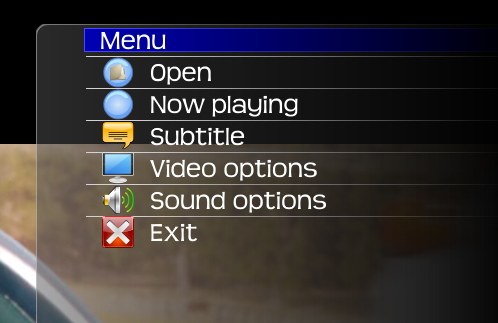
[ビデオ]オプションでは、ビデオを指定できます全画面表示モードとウィンドウ表示モードを切り替え、再生速度、ズームレベル、アスペクト比、トラックを変更します。トラックオプションについて疑問に思っている場合は、基本的に同じメディアファイル内に保存されている異なるビデオストリームを選択できます。ただし、オーディオオプションメニューには、音量調整、遅延、トラックのコントロールしか含まれていないため、探索することはあまりありません(トラックオプションはビデオトラックと同様に機能します)。

また、非常に小さなクイック調整バーもありますボリュームバーの左側にあるボタンをクリックするとポップアップ表示される下部。この垂直バーでは、字幕とオーディオのオフセット時間、音量、再生速度、および現在と再生の終了時間を表示する時間ボタンを選択および調整できます。
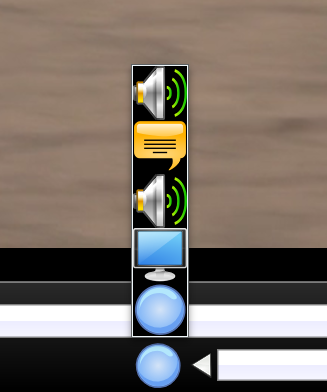
JuceVLCは、以下を使用して構築されたオープンソースアプリケーションです。シンプルで、大画面での視聴をサポートします。 Windows XP、Windows Vista、Windows 7、およびWindows 8で動作します。テストはWindows 8 Pro、64ビット版で実行されました。
ダウンロードJuceVLC













コメント